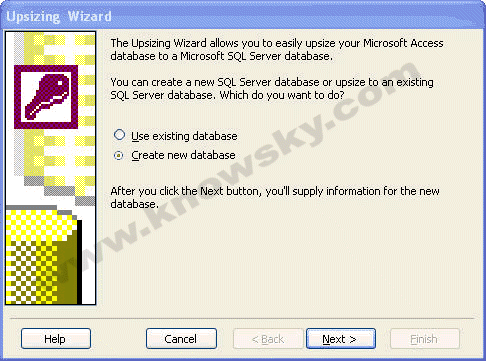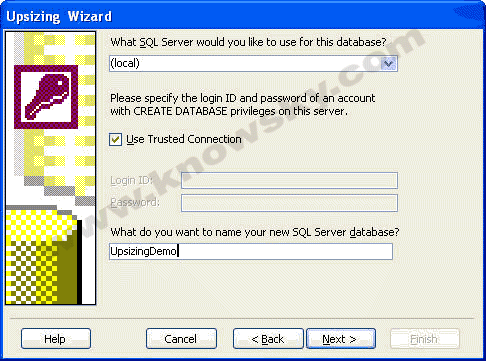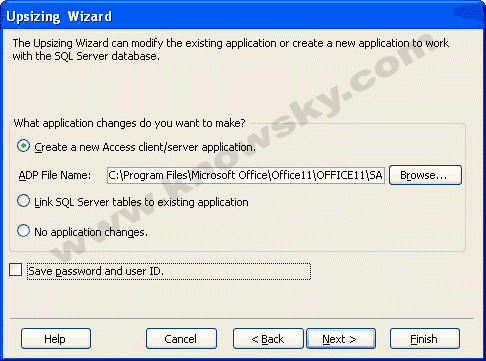很多Access和SQL Server開發人員都經常面臨著將一個Access數據庫升級到SQL Server數據庫的問題。由於存在現有的Access升級向導,這一轉變的過程就會變得相當簡單,尤其是當你建立一個與SQL Server數據相聯系的ADP的時候。然而,向導並不是十全十美的,需要解決的問題還是大有存在。
首先,有些對象並不是簡單的升級,所以這時你不得不人為地處理。第二,很多Access特性──比如一些查詢類型,對象,以及特定的數據類型在你沒有做好升級之前的准備的情況下就會導致錯誤的產生。現在,讓我們討論一下在數據庫升級過程中可能面臨的問題,我將提供能夠解決問題的一些通用的指導方法,最後,你必須花一定的時間和精力將這些知識應用到開發之中。
哪些不能夠升級?
在處理實際的問題之前,讓我們看看不能隨意升級的對象,它們包括以下:
交叉表查詢
包含SQL DISTINCTROW關鍵字的任何查詢
所有的隱藏對象
作為參數的表格數據的查詢(這些表格可以升級,但它們卻不能正確的運行)
Pass-Through查詢
SQL數據定義語言查詢(比如Create TABLE, Alter TABLE, 以及Drop語句)
這些Access對象需要特定的處理。具體的,你將建立一個可比較的SQL Server對象,除此之外,SQL Server不支持Jet安全特性,所以你必須使用Windows認證和/或SQL Server安全機制。
包括的問題點
在數據庫的升級之前,如果你已經知道哪些地方將可能導致錯誤並知道如何處理產生的錯誤,數據庫升級過程中導致的錯誤的可能性將大大地減少。我能夠提供的數據庫升級的最好的建議是在開發之前做好最完整的計劃。現在,我將列舉數據庫升級過程中可能會導致產生的問題──如果你沒有做好計劃之前的准備。
不支持的日期
關於日期,在Access和SQL Server之間都存在很大的差別。Access支持很大范圍的日期,從100年1月1日到9999年12月31日。相反,SQL Server支持的日期從1753年1月1日到9999年12月31日。數據庫的升級向導無法升級包含SQL Server不支持的日期的表格。這就意味著在升級之前你必須人工地處理這些日期。幸運的是,這一問題只影響少數的數據庫。
與表格控制相關的查詢
開發人員通常會使用表格控制的查詢來限制或詢問一個數據來源。一個表格可以提供將數據顯示在一個特定報告中的多種選擇。例如,SQL Select語句包含了用戶的輸入:
Select orders.RequiredDate, orders.ShippedDate, orders.Freight,
orders.ShipName, orders.ShipAddress, orders.OrderDate
FROM orders
Where
orders.OrderDate Between [Forms]![DateFilter]![DateFrom] And [Forms]![DateFilter]![DateTo]));
為了限定報告中的數據,用戶可以輸入一個開始和結束的日期到列表(DateFrom 和DateTo)。其他的代碼可以打開並顯示滿足用戶輸入的兩個日期之間的記錄。
因為這種查詢方式被Jet處理,表格中產生的問題可以很快被解決。然而,當數據庫升級時,SQL Server不會涉及到表格控制,結果通常為查詢失敗。為了修正這一查詢方式,開發人員必須更改表格。我建議你使用輸入參數屬性,並將數值傳遞到SQL Server存儲程序。
交叉表查詢
SQL Server不支持Jet TRANSFORM語句──這一語句可以使一個交叉表查詢成為可能。例如,數據庫升級向導支持以下查詢方式:
TRANSFORM Sum(CCur([Order Details].UnitPrice*[Quantity]*(1-[Discount])/100)*100)
AS ProductAmount
Select Products.ProductName, orders.CustomerID, Year([OrderDate]) AS orderYear
FROM Products INNER JOIN (Orders INNER JOIN [Order Details]
ON orders.OrderID = [Order Details].OrderID) ON Products.ProductID =
[Order Details].ProductID
Where orders.OrderDate Between #1/1/1997# And #12/31/1997#
GROUP BY Products.ProductName, orders.CustomerID, Year([OrderDate])
PIVOT "Qtr " & DatePart("q",[OrderDate],1,0) In ("Qtr 1","Qtr 2","Qtr 3","Qtr 4")
還好,你無需在SQL Server中使用Transact-SQL (T-SQL) CASE關鍵詞重新編寫一個Access的交叉表查詢。下面的Select語句描述了使用T-SQL方式重新建立一個交叉表查詢的語法:
Select Customers.CustomerID, Customers.CustomerName
SUM (Case When orders.Orderdate BETWEEN '01-Jan-1990' AND '31-Dec-1996'
Then [UnitPrice]*[Quantity] Else 0 End) as 1997)
FROM Customers INNER JOIN orders
ON CustomerID=Orders.CustomerID
隱藏對象
所有的隱藏對象在數據庫升級過程中都被忽略。對此,你最好的處理方法是使用程序對象的GetHiddenAttribute屬性檢查對象。例如,以下代碼使用這一方法決定對象是否被隱藏。
Dim IsHidden As Boolean
If Application.GetHiddenAttribute(objtype, objname) Then
IsHidden = True
End If
如果特定的對象被隱藏,IsHidden布爾變量將被為True。
包含索引的表格
數據庫升級向導不支持沒有索引或其他限制的表格。升級向導可以升級一個無索引的表格,但其轉換之後只能成為一個只讀的表格。幸運的是,解決這一問題很簡單:添加一個索引到每一個沒有索引的表格。一旦你已經完成升級數據庫,請記住將添加的索引刪除。
數據庫升級操作步驟
一旦你已經做好一切准備,並確定操作可以開始。數據庫升級向導可以為你提供三種選擇:
輸出Access表格到SQL Server並鏈接到Access數據庫
使用Pass-Through查詢與SQL Server的後台服務器的表格相互通訊
將整個Access數據庫移動到一個Access數據庫工程(其只與SQL Server聯系)
為了啟動數據庫升級向導,先從工具菜單欄中選擇數據庫功能,然後從子菜單中選擇升級向導。向導的第一個面板提供兩種選擇:你可以建立一個新的SQL Server 數據庫來存放Access表格,如圖A所示,或者你可以在一個現成的SQL Server數據庫中添加表格。選擇一個現成的SQL Server數據庫將需要輸入一個數據服務名稱(DSN)。
圖A:
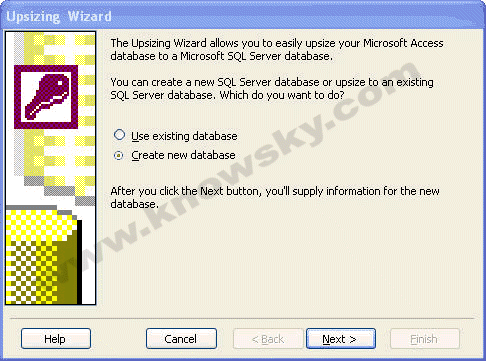
選擇建立一個新的數據庫或者使用一個現成的數據庫
第二個面板要求獲得SQL Server范例的信息。除此之外,你必須認證安全機制(如果存在)和為新的數據庫提供一個缺省的名稱,如圖B所示。
圖B
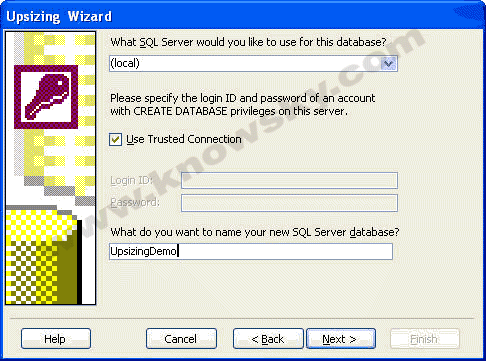
為一個新的數據庫命名
在這點上,你可以將需要的表格復制到SQL Server,你也可以指出完成的部分將成為一個完整的ADP或者一個被鏈接的表格,如圖C所示。
圖 C
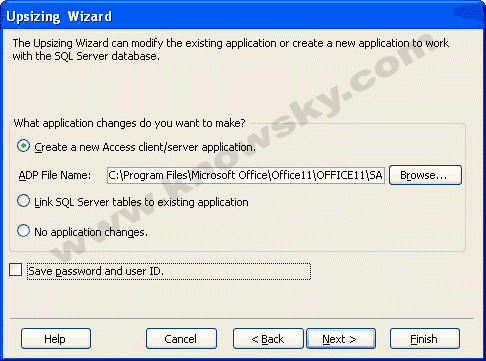
指明一個ADP或者一個被鏈接的表格
避開麻煩
每一個開發人員都有不同的數據庫升級操作的經驗,所以無法保證第一次操作就能夠達到成功。然而,如果你遵循本文中提供的有關規則,你應該遇到更少的錯誤,即使碰到,你也可以很容易地修正錯誤,並繼續操作。